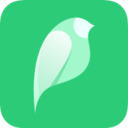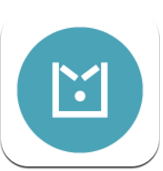ShareX如何设置图像格式
2025-01-18 16:06:02来源:hsysdianji编辑:佚名
sharex是一款功能强大的截图和图像编辑工具,它不仅可以快速截取屏幕上的各种区域,还提供了丰富的图像编辑和上传功能。本文将详细介绍如何在sharex中设置图像格式,帮助用户根据自己的需求调整图像保存格式。
一、打开sharex并找到动作设置
首先,双击打开sharex软件。在软件主界面,可以看到左侧栏有多个选项。为了设置图像格式,我们需要点击“动作设置”选项。
二、进入图像设置选项
在“动作设置”界面中,我们可以看到左侧栏有“图像”选项。点击“图像”选项,进入图像相关的设置界面。
三、选择图像格式
在图像设置界面中,找到“图像格式”选项。点击选项框的下拉按钮,会弹出一个列表,显示所有可用的图像格式。根据个人需求,选择合适的图像格式。例如,如果需要无损的图像质量,可以选择png格式;如果需要较小的文件大小,可以选择jpeg格式。
四、其他相关设置
除了设置图像格式,sharex还提供了许多其他相关的图像设置选项。例如,可以设置图像质量、颜色模式、分辨率等。这些选项可以根据具体需求进行调整,以获得最佳的图像效果。
五、保存设置并应用
完成图像格式和其他相关设置后,记得点击“保存”按钮,将设置保存下来。这样,以后每次使用sharex截图时,都会自动应用这些设置。
总的来说,sharex的图像格式设置非常简单且直观。通过几个简单的步骤,就可以根据自己的需求调整图像保存格式,从而满足不同的使用场景。无论是需要无损的图像质量,还是较小的文件大小,sharex都能提供合适的选项。
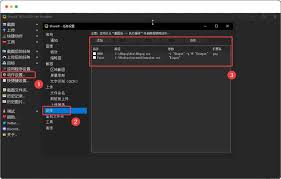
希望这篇文章能帮助你更好地使用sharex,享受高效便捷的截图和图像编辑体验。